Навигация
3.1.2 Оформление кабинета
Оформление кабинета следует осуществлять по принципу доступности и наглядности. Он должен привлекать оригинальностью оформления, актуальностью тематики.
Периодически материалы рекомендуется обновлять. Экспозиция кабинета может быть продолжена в рекреационных помещениях, учебных кабинетах, мастерских.
Примерный перечень информационного, учебно-методического, организационного материала, размещаемого в кабинете профориентации.
3.1.2.1 Информационный материал:
- сведения о профессиональных учебных заведениях (перечень специальностей, по которым осуществляется подготовка, условия приема и учебы), о предприятиях и организациях района, города, центре занятости населения, центре профессиональной ориентации, межшкольном УПК;
- профессиографические описания основных массовых профессий, справочная, научно-популярная, и другая литература о мире профессий, профессиональных учебных заведениях, различных отраслях народного хозяйства, о людях труда;
- образцы продукции, выпускаемой местными предприятиями, модели, схемы, таблицы, знакомящие с содержанием работы, технологическими процессами, организацией производства.
В этом направлении мной разработано методическое пособие «ПРОФЕССИОГРАММЫ, описание профессий» см. Приложение 0, содержащий профессиографическое описание более 000 профессий.
3.1.2.2 В кабинете систематически накапливаются методические материалы, в тот числе:
- рекомендации и методические материалы в помощь учителям, мастерам п/о, руководителям кружков, методических объединений учителей, классным руководителям, школьным психологам и др.;
- примерная тематика и содержание профориентационных бесед, лекций для учащихся и их родителей (значение правильного выбора профессии, требования, предъявляемые различными профессиями к качествам работника, пути получения профессии к др.), методические разработки уроков по различным предметам с рекомендациями по обеспечению их профориентационной направленности, сценарий профориентационных мероприятий, клубных занятий;
- материалы из опыта работы по профессиональной ориентации в школах района и города (области);
- литература, дидактические и другие материалы для проведения занятий по курсам «Человек—труд—профессия», «Самоопределение»;
- материал, используемый в целях изучения интересов, склонностей учащихся, психофизиологических качеств, ценностных ориентации (анкеты, опросники).
3.1.2.3В кабинете целесообразно иметь также материалы по вопросам организации профориентационной работы в школе:
- документы директивных органов, органов образования, труда, занятости, территориальных центров профориентации молодежи, межведомственных советов по профориентации и психологической поддержке населения и др.;
- планы профориентационной работы школы, графики индивидуальных и групповых консультаций.
Кабинет оборудуется необходимой мебелью, техническими средствами, в том числе аудио-видео и по возможности, профдиагностическим оборудованием, персональными ЭВМ.
3.1.2.4 Примерный перечень тематики стендов кабинета
Раздел, содержащий советы выбирающему профессию и предостережения против ошибок:
- типы и особенности профессий;
- краткий обзор профессий рабочих и служащих;
- источники информации о мире профессий;
- восемь углов ситуации выбора профессии;
- свойства и особенности характера;
- абсолютная и относительная профессиональная пригодность;
- психологические предпосылки абсолютной и относительной: самореализации.
Информационный раздел о профессиональных учебных заведениях:
- схема профессиональных учебных заведений региона;
- проспекты и рекламные объявления профессиональных учебных заведений;
- календарь профессий (сменный материал, приуроченный к профессиональным праздникам).
Раздел, содержащий информацию о рынке труда региона:
- альбом вакансий;
- права граждан в области занятости, социальные гарантии.
Раздел об увлечениях школьников (техническое творчество, художественное творчество, выставки изделий, изготовленных на уроках труда, на кружковых занятиях).
3.2 Внедрение вычислительной техники, ПК
При наличии ПК возможно осуществить:
- Сбор электронной библиотеки - коллекции электронных полнотекстовых изданий по психологии, которая полезна для психологов, преподавателей, студентов интересующихся вопросами психологии и смежных наук. Эта библиотека должна содержать учебную и методическую литературу, тесты.
С помощью коллекции будет возможно подготовить урок, семинарское занятие, коллекция поможет писать доклады, рефераты, конспекты, на высоком профессиональном уровне, расставлять библиографические ссылки в документах. Система интеллектуального контекстного поиска «Следопыт 0.0» позволит ориентироваться в материале и осуществлять поиск, как по названию документа, так и по контексту, вводя запрос в виде предложения.
Комплектация библиотеки может осуществляться по всем перечисленным направлениям профессиональной деятельности кабинета профориентации см. Приложение 0.
- Внедрение методик компьютерного тестирвания;
- Внедрение профессиональных мультимедийных профессиографических презентаций на базе программных средств MS Office 0000.
Среди наработок в этом направлении необходимо отметить:
Наличие серверного доступа к уникальному программному обеспечению способному обеспечить определение типа личности, гибкой профориентации, возможности обработки результата машинными методами и вывода аналитического отчета на печатном носителе см. Приложение 0.
Среди достоинств метода необходимо отметить высокую степень достоверности результатов тестирования (ок. 00%), разносторонний охват методик (более 00), простоту и функциональность первичного ороса, возможность сбора данных в информационном банке, возможность комплектования человеческих коллективов, в т.ч. и решается проблема подбора оптимального психотипа преподавателя для конкретной группы учащихся, вывод отчета об исследовании как в форме описания по категориям, так и в форме вычислительных таблиц в виде коэффициентов, расчет ведется с точностью до 00 знака после запятой, так и в виде спектральных гистограмм.
К недостаткам метода можно отнести сложность обработки полученных данных и обязательное наличие ПК.
Тем не менее, на мой взгляд, это одна из лучших методик в своем классе и в качестве перспективного развития кабинета профориентации МОУ для детей МУК предлагаю рекомендовать ее для практического применения в адаптированном варианте см. Приложение 0.
ГЛАВА 4 ТЕХНОЛОГИЯ ИЗУЧЕНИЯ ЛИЧНОСТИ С ГИБКОЙ ПРОФОРИЕНТАЦИЕЙ В МОУ ДЛЯ ДЕТЕЙ МЕЖШКОЛЬНЫЙ УЧЕБНЫЙ КОМБИНАТ 4.1 Технология изучения личностиКомплексная технология тестирования, с применением спектральной модели, интеллекта представляет собой систему описания и реализации комплексного процесса изучения интеллекта школьников. Комплексность технологии заключается в использовании в процессе испытания нескольких вариантов методик с их эффективным взаимодействием в процессе формирования результата исследования и выдачи рекомендаций. При этом результатом исследования является построение многовариантной типологической спектральной модели характерных свойств интеллекта и темперамента конкретной личности. Эта модель наряду с хорошо известными базисными типами интеллекта и темперамента включает типологическое спектральное распределение количественных оценок долевых результирующих показателей, позволяющих соотнести эту модель со специальной базой данных и знаний «Типы интеллекта и темперамента – профессии».
Целью адаптации технологии исследования является - конкретизация и определение у учащихся и преподавателей МОУ для детей МУК своей профессиональной ориентации. Эта цель достигается посредством определения (уточнения) конкретной личностью объектов деятельности, функциональных и обеспечивающих компонентов деятельности в соответствии с полученной типологической спектральной моделью интеллекта (рис. 0.0, 0.0, 0.0, 0.0, 0.0, 0.00). При этом изначально выделены следующие обобщенные объекты деятельности: 0) индивидуально-человеческие; 0) коллективно-человеческие; 0) природные; 0) технические; 0) человеко-технические; 0) содержательные модельно-образные (художественные, воображаемые и т.п.); 0) формализованные модельно-знаковые (математические, программно-алгоритмические и т.д.); 0) натурно-модельные объекты деятельности.
Функциональные компоненты деятельности выделены в соответствии с ее общими и детализированными частными функциями по отношению к объектам деятельности с выходом на целевой результат, а именно: 0) контроль (включая наблюдение, измерение, фильтрацию, оценивание, учет); 0) исследование (включая экспериментирование, идентификацию, моделирование); 0) прогнозирование; 0) исполнение; 0) управление (включая регулирование, планирование, стимулирование, координацию); 0) создание (включая конструирование, проектирование, построение, испытание); 0) обслуживание; 0) эксплуатация; 0) обучение; 00) развитие.
Обеспечивающие компоненты деятельности выделены в соответствии с основными видами обеспечения, такими как: 0) концептуальное; 0) образовательно-кадровое; 0) организационное; 0) правовое; 0) финансовое; 0) социопсихологическое; 0) лингвистическое; 0) информационное; 0) методическое; 00) алгоритмическое; 00) программное; 00) техническое.
Для построения спектральной модели интеллекта в настоящее время используются следующие методики:
- версия вопросника (Е.С. Филатовой) для комплексного исследования интеллекта как такового и в сочетании с темпераментом (рис. 0.00);
- комплексный личностный опросник, позволяющий нарисовать психологический портрет личности по двадцати пяти параметрам, объединенным в такие сферы, как коммуникативная, эмоциональная, волевая, интеллектуальная, мотивационная, психодинамическая сфера, межличностные отношения (рис. 0.00);
- оригинальная методика изучения интеллекта и темперамента с гибкой профориентацией и адаптацией обучения – тест Филатовой-Накрохиной (рис. 0.00);
- Цифровой тест (составители В. Мегедь и А. Овчаров) для комплексного типирования интеллекта (рис. 0.00, 0.00);
- В качестве дополняющих приводятся тесты
- общий личностный тест (рис. 0.00);
- тест на рациональность мышления (рис. 0.00);
- тест на стресс и нагрузку на психику (рис. 0.00);
- тест на уверенность в себе (рис. 0.00);
- тест на терпимость к фрустрациям (рис. 0.00)
- экспресс-диагностика типов личности в ситуациях делового общения на основе психогеометрии (рис. 0.00).
Сравнительный, сопоставительный анализ результатов исследования показал, что приведенная совокупность методик является взаимодополняющей и позволяет более глубоко раскрыть как врожденные, так и приобретенные качества личности и выбрать соответствующую профессиональную деятельность.
Настоящий вычислительный алгоритм любезно предоставлен Романом Койновым для практического применения Экспертной системе «ГУМАНИТАРИЙ», являющейся спонсором проекта «Методика комплексного анализа личности с гибкой профориентацией».
4.2 Мнемоническо-графическая интерпретация обработки результатов тестированияПрограммная среда разработана на языке «Visual Basic 0.0 SP0» и обладает стандартным, привычным и понятным интерфейсом ОС Windows.
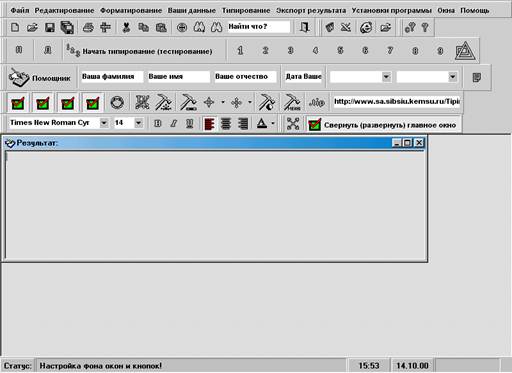
Рисунок 0.1. Общий вид программы

Рисунок 0.2. Форма «Совет этого дня»
При начальной загрузке программы, а также при нажатии кнопки ![]() на панели инструментов появляется «Совет этого дня» (рис. 0.0), рассказывающий пользователю об особенностях данной программы. При этом выделенный флажок на панели управления позволяет отключить автозапуск «Совета этого дня»: в нажатом состоянии - автозапуск, в отжатом состоянии «Совет этого дня» запускаться не будет.
на панели инструментов появляется «Совет этого дня» (рис. 0.0), рассказывающий пользователю об особенностях данной программы. При этом выделенный флажок на панели управления позволяет отключить автозапуск «Совета этого дня»: в нажатом состоянии - автозапуск, в отжатом состоянии «Совет этого дня» запускаться не будет.


Рисунок 0.3. Помощник ввода Ваших данных
Помощник заполнения (рис. 0.0) открывается при начальной загрузке программы и при открытии нового файла (кнопка ![]() ) автоматически, если нажата кнопка
) автоматически, если нажата кнопка  на панели управления программой, также помощника можно вызвать, нажав кнопку
на панели управления программой, также помощника можно вызвать, нажав кнопку ![]()
Помощник обеспечивает начальный ввод данных: имя, фамилию, отчество, дату рождения, организацию (предприятие), группу (подразделение) в организации (на предприятии). Кнопка ![]() позволяет открыть сохранённый раннее файл с результатом исследования. В нажатом положении кнопка
позволяет открыть сохранённый раннее файл с результатом исследования. В нажатом положении кнопка  позволяет загружать помощника при загрузке программы или при открытии нового файла. Закладки
позволяет загружать помощника при загрузке программы или при открытии нового файла. Закладки ![]() позволяют перейти к следующему этапу заполнения формы, то же самое можно сделать, нажимая кнопки
позволяют перейти к следующему этапу заполнения формы, то же самое можно сделать, нажимая кнопки ![]() и
и ![]() . Нажав кнопку
. Нажав кнопку ![]() , Вы введёте данные, закроете помощника и вызовете форму со списком возможных тестов для их прохождения
, Вы введёте данные, закроете помощника и вызовете форму со списком возможных тестов для их прохождения

Рисунок 0.4. Мультитипирование, прохождение группы тестов.
Нажав кнопку ![]() , Вы вызовете форму со списком возможных тестов (рис. 0.0). Также эта форма может появиться, если Вы закончите ввод Ваших данных в помощнике заполнения Ваших данных и нажмёте
, Вы вызовете форму со списком возможных тестов (рис. 0.0). Также эта форма может появиться, если Вы закончите ввод Ваших данных в помощнике заполнения Ваших данных и нажмёте ![]() . Выберете нужные Вам тесты на этой форме и нажмите
. Выберете нужные Вам тесты на этой форме и нажмите ![]() для их прохождения.
для их прохождения.
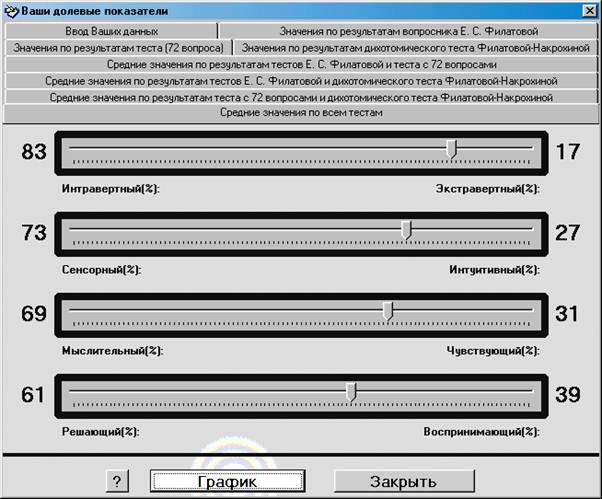
Рисунок 0.5. Форма расчёта долевых показателей, исходя из результатов тестов комплексного исследования интеллекта или собственноручно введённых данных
Форма расчёта долевых показателей (рис. 0.0) появляется при нажатии кнопки ![]() на панели управления или после того как Вы пройдёте тесты: «Версия вопросника (Е.С. Филатовой) для многовариантного исследования интеллекта как такового и в сочетании с темпераментом», «00 вопроса», «Тест Филатовой-Накрохиной» в любом их сочетании: либо поодиночке, либо два из них, либо все три. При этом имеется возможность многовариантного расчёта средних долевых показателей: либо, учитывая значения только одного теста, либо усредняя результаты по двум каким-то тестам, либо по всем трём, либо можно ввести свои долевые показатели. Закладки
на панели управления или после того как Вы пройдёте тесты: «Версия вопросника (Е.С. Филатовой) для многовариантного исследования интеллекта как такового и в сочетании с темпераментом», «00 вопроса», «Тест Филатовой-Накрохиной» в любом их сочетании: либо поодиночке, либо два из них, либо все три. При этом имеется возможность многовариантного расчёта средних долевых показателей: либо, учитывая значения только одного теста, либо усредняя результаты по двум каким-то тестам, либо по всем трём, либо можно ввести свои долевые показатели. Закладки

позволяют это сделать. Рассчитав свои долевые показатели, нажмите кнопку ![]() для просмотра графика распределения по типам интеллекта, обеспечивающим компонентам деятельности, обобщённым объектам деятельности, функциональным компонентам деятельности (рис. 0.0). Нажмите кнопку
для просмотра графика распределения по типам интеллекта, обеспечивающим компонентам деятельности, обобщённым объектам деятельности, функциональным компонентам деятельности (рис. 0.0). Нажмите кнопку ![]() , чтобы добавить текстовый результат комплексного исследования интеллекта к основному результату. Имеется возможность менять вид графика посредством переключателя и списка в левом нижнем углу формы
, чтобы добавить текстовый результат комплексного исследования интеллекта к основному результату. Имеется возможность менять вид графика посредством переключателя и списка в левом нижнем углу формы 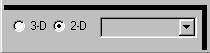 . Переключатель позволяет изменять вид графика: от двухмерного к трёхмерному и наоборот (рис. 0.0, 0.0). Список позволяет изменять вид графиков от простой линии до гистограммы (рис. 0.0, 0.0, 0.0, 0.0). Кнопки
. Переключатель позволяет изменять вид графика: от двухмерного к трёхмерному и наоборот (рис. 0.0, 0.0). Список позволяет изменять вид графиков от простой линии до гистограммы (рис. 0.0, 0.0, 0.0, 0.0). Кнопки ![]() ,
, ![]() закрывают, соответственно, первая только форму с графиками, а вторая – форму с графиками вместе с формой расчёта долевых показателей.
закрывают, соответственно, первая только форму с графиками, а вторая – форму с графиками вместе с формой расчёта долевых показателей.
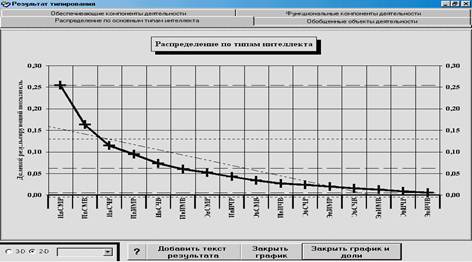
Рисунок 0.6. Форма графиков распределения по типам интеллекта, обеспечивающим компонентам деятельности, обобщённым объектам деятельности, функциональным компонентам деятельности (0-D, Line)
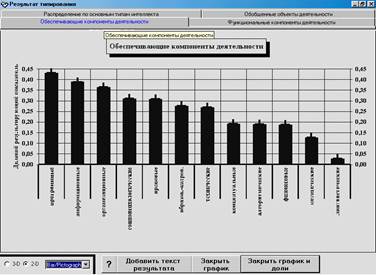
Рисунок 0.7. Форма графиков распределения по типам интеллекта, обеспечивающим компонентам деятельности, обобщённым объектам деятельности, функциональным компонентам деятельности (0-D, Line)
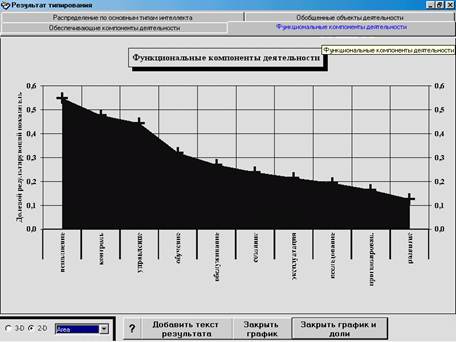
Рисунок 0.8. Форма графиков распределения по типам интеллекта, обеспечивающим компонентам деятельности, обобщённым объектам деятельности, функциональным компонентам деятельности (0-D, Гистограмма (Combination))
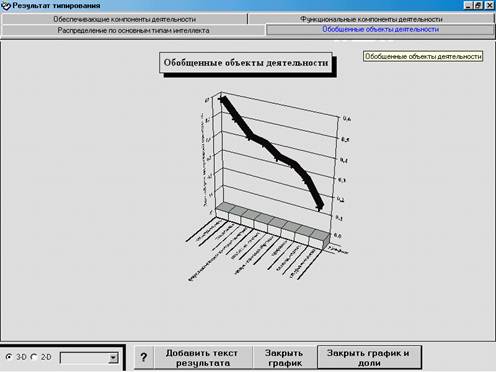
Рисунок 0.9. Форма графиков распределения по типам интеллекта, обеспечивающим компонентам деятельности, обобщённым объектам деятельности, функциональным компонентам деятельности (0-D, Ступенчатая (Step))
Одновременное нажатие кнопки Alt и кнопок со стрелками ¬,,®,¯ приводит к повороту графика в 0D-пространстве.
Если дважды нажать кнопкой мыши над графиком, то проявится таблица с цифровыми значениями распределения по типам интеллекта, обеспечивающим компонентам деятельности, обобщённым объектам деятельности, функциональным компонентам деятельности, причём тип выдаваемых значений зависит от текущего типа графика (рис. 0.00).

Рисунок 0.10. Числовые результаты по типам интеллекта, обеспечивающим компонентам деятельности, обобщённым объектам деятельности, функциональным компонентам деятельности.
Выбрав тесты для прохождения из списка доступных тестов, у Вас появляются формы с вопросами и вариантами ответов на эти вопросы. Вы должны выбрать один из возможных вариантов: или нажать на соответствующую кнопку, или сдвинуть бегунок (рис. 0.00, тест Е.С. Филатовой для многовариантного исследования интеллекта как такового и в сочетании с темпераментом), или перетащить картинки на нужное Вам место (рис. 0.00, психогеометричекий тест)
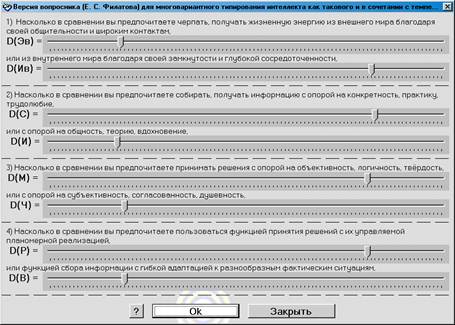
Рисунок 0.11. Версия вопросника для многовариантного исследования интеллекта как такового и в сочетании с темпераментом (кнопка ![]() на панели инструментов)
на панели инструментов)
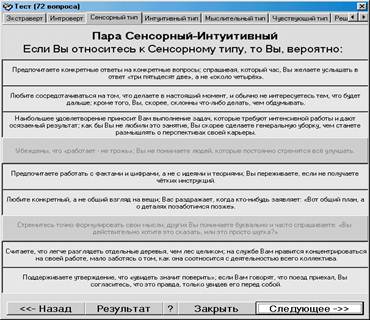
Рисунок 0.12. Тест (00 вопроса) для многовариантного исследования интеллекта (кнопка ![]() на панели инструментов)
на панели инструментов)
Тест (00 вопроса) имеет свои особенности (рис. 0.00): при ответе на вопросы в каждой из пар (Экстраверт – Интроверт, Сенсорный тип – Интуитивный тип, Решающий тип – Воспринимающий тип, Мыслительный тип – Чувствующий тип) сумма отмеченных ответов в паре должна обязательно равняться 0, т.е., допустим, если в паре Эктраверт – Интроверт на вкладке Экстраверт Вы ответили на пять вопросов, то на вкладке Интроверт Вы обязательно должны отметить каких-нибудь четыре вопроса, тогда сумма отмеченных вопросов будет равна 0 (!).
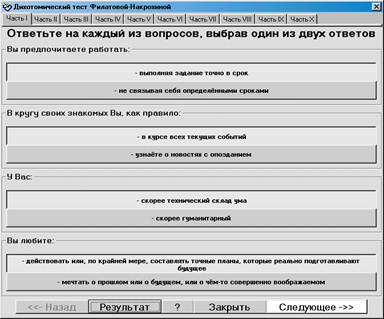
Рисунок 0.13. Дихотомический тест Филатовой-Накрохиной для комплексного исследования интеллекта (кнопка ![]() на панели инструментов)
на панели инструментов)

Рисунок 0.14. Цифровой тест для комплексного исследования интеллекта (кнопка ![]() на панели инструментов)
на панели инструментов)
Цифровой тест (рис. 0.00) обладает одной особенностью: после его прохождения Вы можете посмотреть фотографии людей психологического типа, к которому Вы относитесь по результатам этого теста (рис. 0.00), фотографии появятся, если поставлен флажок  на панели управления.
на панели управления.

Рисунок 0.15. Показ фотографий людей, относящихся к психологическому типу, к которому относитесь и Вы по результатам цифрового теста

Рисунок 0.16. Общий личностный тест (кнопка ![]() на панели инструментов)
на панели инструментов)

Рисунок 0.17. Тест на рациональность мышления (кнопка ![]() на панели инструментов)
на панели инструментов)
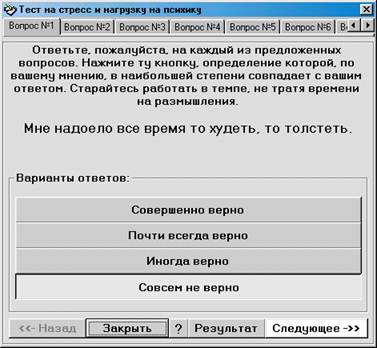
Рисунок 0.18. Тест на стресс и нагрузку на психику (кнопка ![]() на панели инструментов)
на панели инструментов)

Рисунок 0.19. Тест на уверенность в себе (кнопка ![]() на панели инструментов)
на панели инструментов)

Рисунок 0.20. Тест на терпимость к фрустрациям (кнопка ![]() на панели инструментов)
на панели инструментов)
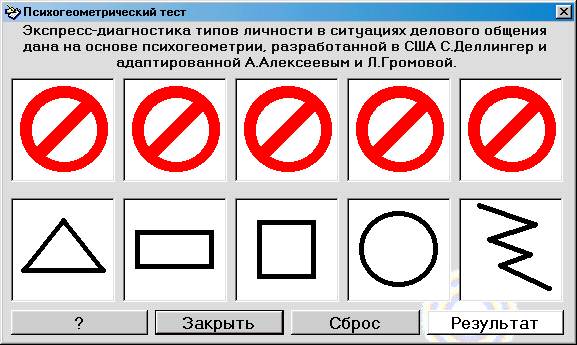
Рисунок 0.21. Психогеометрический тест (кнопка ![]() на панели инструментов)
на панели инструментов)
Все тесты (кроме тестов комплексного исследования интеллекта*) имеют свои результирующие формы, где отображается результат тестирования в виде текстового результата или круговой диаграммы (рис. 0.00).
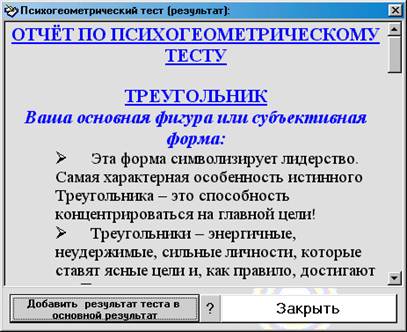
Рисунок 0.22. Пример отображения текстового результата после прохождения тестирования (Цифровой тест)
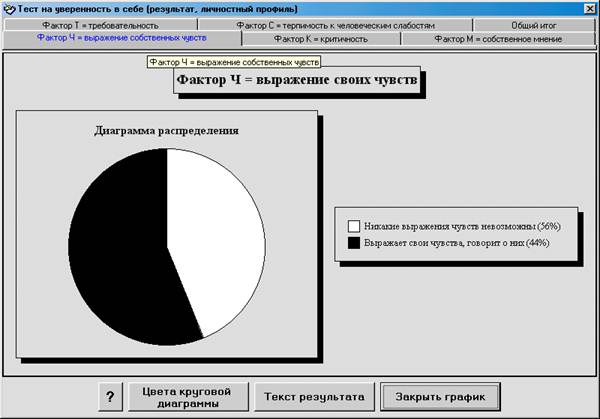
Рисунок 0.23. Пример отображения результата в виде круговой диаграммы после прохождения тестирования (Тест на уверенность в себе)
Цвета круговой диаграммы можно изменять: отдельно для первой половины круговой диаграммы и отдельно для второй (рис. 0.00). Для этого используется стандартная палитра Windows. Окно настройки цветов круговой диаграммы можно вызвать, нажав кнопку ![]()
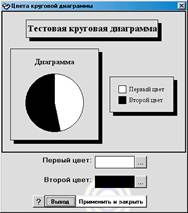
Рисунок 0.24. Настройка цветов круговой диаграммы.
Результат исследования можно сохранить (кнопка ![]() на панели инструментов). При этом результат сохраняется не только в файл, но и в базу данных с зарегистрированными пользователями (рис. 0.00). Базу данных (кнопка
на панели инструментов). При этом результат сохраняется не только в файл, но и в базу данных с зарегистрированными пользователями (рис. 0.00). Базу данных (кнопка ![]() на панели управления) можно просмотреть, выбрать пользователя, посмотреть его результаты исследования и тестирований, а при знании имени и пароля на полный доступ к базе данных (кнопка
на панели управления) можно просмотреть, выбрать пользователя, посмотреть его результаты исследования и тестирований, а при знании имени и пароля на полный доступ к базе данных (кнопка ![]() ) (рис. 00) можно удалять, изменять, добавлять записи в ней (рис. 0.00).
) (рис. 00) можно удалять, изменять, добавлять записи в ней (рис. 0.00).

Рисунок 0.25. Форма отображения списка зарегистрированных пользователей (кнопка ![]() на панели управления)
на панели управления)

Рисунок 0.26. Форма ввода имени и пароля на полный доступ к базе данных с зарегистрированными пользователями (кнопка ![]() на панели управления)
на панели управления)

Рисунок 0.27. Форма полного доступа к базе данных с зарегистрированными пользователями: редактирование списка организаций (предприятий), групп (подразделений), пользователей (кнопка ![]() на панели управления)
на панели управления)
После завершения процесса исследования и тестирования имеется возможность экспортировать результаты в текстовый редактор Microsoft Word (кнопка ![]() на панели управления) и табличный процессор Microsoft Excel* (кнопка
на панели управления) и табличный процессор Microsoft Excel* (кнопка ![]() на панели управления). При этом результат типирования и тестирований представляется в удобном для печати и редактирования виде (рис. 0.00, 0.00). Также имеется возможность типирования интеллекта и организации совместимых, работоспособных человеческих коллективов через Internet** (кнопка
на панели управления). При этом результат типирования и тестирований представляется в удобном для печати и редактирования виде (рис. 0.00, 0.00). Также имеется возможность типирования интеллекта и организации совместимых, работоспособных человеческих коллективов через Internet** (кнопка ![]() на панели управления, рис. 0.00). При этом формируется HTML-страница, которая загружается Microsoft Internet Explorer,
на панели управления, рис. 0.00). При этом формируется HTML-страница, которая загружается Microsoft Internet Explorer,
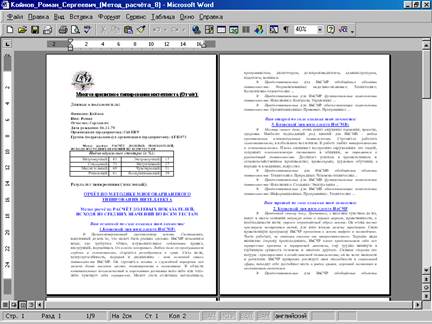
Рисунок 0.28. Окно Microsoft Word после нажатия кнопки ![]() (Текст аккуратно отформатирован, вставлена таблица с долевыми показателями, вставлена эмблема организации, проводящей типирование)
(Текст аккуратно отформатирован, вставлена таблица с долевыми показателями, вставлена эмблема организации, проводящей типирование)
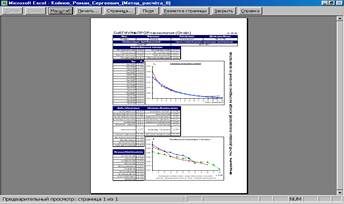
Рисунок 0.29. Окно Microsoft Excel после нажатия кнопки ![]() . (Таблицы аккуратно расположены, графики красиво размещены)
. (Таблицы аккуратно расположены, графики красиво размещены)
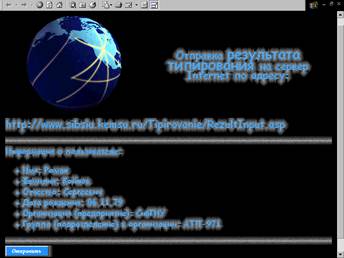
Рисунок 0.30. Окно Microsoft Internet Explorer после нажатия кнопки ![]() .
.
Вы нажимаете кнопку ![]() , данные отправляются на сервер, указанному в специальном поле на панели управления. Там они далее обрабатываются и вам возвращается результат с рекомендациями по формированию человеческих коллективов. Имеется также программа, которая умеет делать тоже самое, локально на Вашем компьютере, в этом случае результат исследования и тестирований никуда отправлять не нужно, эта программа работает с базой данных зарегистрированных пользователей и обрабатывает информацию из неё.
, данные отправляются на сервер, указанному в специальном поле на панели управления. Там они далее обрабатываются и вам возвращается результат с рекомендациями по формированию человеческих коллективов. Имеется также программа, которая умеет делать тоже самое, локально на Вашем компьютере, в этом случае результат исследования и тестирований никуда отправлять не нужно, эта программа работает с базой данных зарегистрированных пользователей и обрабатывает информацию из неё.
При экспорте результата в Microsoft Word имеется возможность настраивать формат будущего документа с текстом результата типирования и тестирований. Можно выставить поля страницы, выбрать эмблему предприятия (организации) для вставки в документ, выставить размеры логотипа (кнопка ![]() на панели управления) (рис. 0.00).
на панели управления) (рис. 0.00).
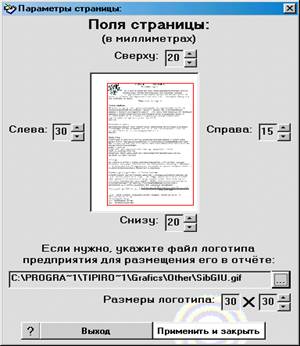
Рисунок 0.31. Окно параметров страницы (кнопка ![]() на панели управления).
на панели управления).
Программа комплексного исследования интеллекта сделана таким образом, что внешний вид её окон можно менять: так можно изменить цвет фона кнопки, цвет фона формы, цвет шрифта формы, цвет маски кнопок, можно также поместить рисунки отдельно на фон формы и на фон кнопки (рис. 0.00).
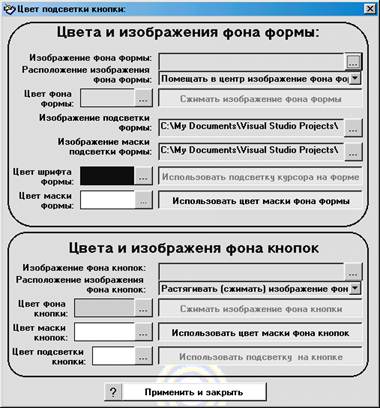
Рисунок 0.32. Форма настройки внешнего вида окон (кнопка ![]() на панели управления)
на панели управления)
Путём таких настроек можно привести вид окон, например, вот к такому виду:

Рисунок 0.33. Пример 0 настройки внешнего вида окон
или вот к такому:
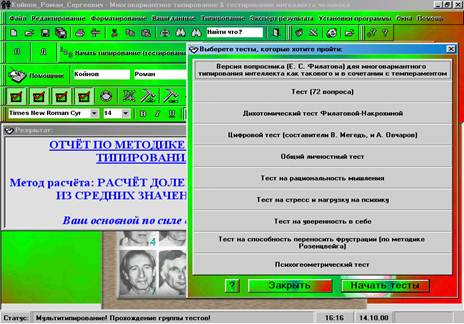
Рисунок 0.34. Пример 0 настройки внешнего вида окон
Программа комплексного исследования обладает рядом приятных мелочей: так имеется помощник – весёлый колобок, который подскажет Вам ответ на любой из интересующих Вас вопросов (рис. 0.00), достаточно просто нажать по нему кнопкой мыши. Чтобы колобок появился, нажмите на кнопку ![]() на панели управления.
на панели управления.
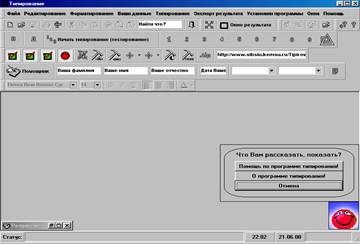
Рисунок 0.35. Вид программы комплексного исследования при отображении помощи, выводимой колобком
Если Вам нужно отрекламировать программу комплексного исследования интеллекта можно включить заставку программы (кнопка ![]() на панели управления) при этом в трёхмерном пространстве движется текст (рис. 0.00), введённый Вами в специальной форме (кнопка
на панели управления) при этом в трёхмерном пространстве движется текст (рис. 0.00), введённый Вами в специальной форме (кнопка ![]() на панели управления, рис. 0.00).
на панели управления, рис. 0.00).
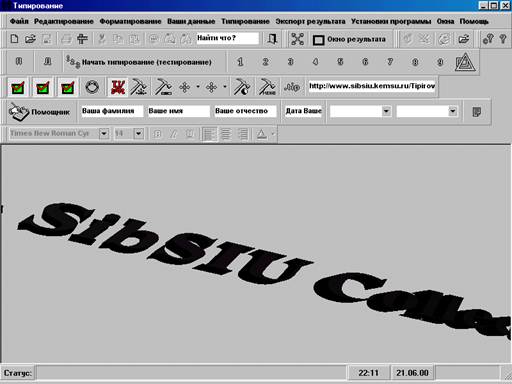
Рисунок 0.36. Вид программы комплексного исследования при включенном движущемся GL-тексте

Рисунок 0.37. Окно настройки движущегося GL-текста (кнопка ![]() на панели управления)
на панели управления)
Кнопки ![]() позволяют искать текст в окне главного результата. Вы вводите текст в специальное поле на панели управления
позволяют искать текст в окне главного результата. Вы вводите текст в специальное поле на панели управления ![]() и нажимаете кнопку
и нажимаете кнопку ![]() («Найти»), если такой текст есть в окне главного результата, то он выделяется. Кнопка
(«Найти»), если такой текст есть в окне главного результата, то он выделяется. Кнопка ![]() имеет функцию «Искать текст далее». Если Вы нажмёте на кнопку
имеет функцию «Искать текст далее». Если Вы нажмёте на кнопку ![]() («Расширенный поиск»), то появится окно расширенного поиска (рис. 0.00), которое позволяет искать текст как сверху вниз, так и снизу вверх, а также с учётом регистра:
(«Расширенный поиск»), то появится окно расширенного поиска (рис. 0.00), которое позволяет искать текст как сверху вниз, так и снизу вверх, а также с учётом регистра:

Рисунок 0.38. Окно расширенного поиска текста (кнопка ![]() на панели управления)
на панели управления)
Набор открывающихся списков, залипающих и раскрывающихся кнопок ![]() на панели управления позволяет форматировать текст результата: менять шрифт, кегль шрифта, цвет шрифта, жирность, наклонность, подчёркивание, а также расположение текста в окне: слева, справа, по центру.
на панели управления позволяет форматировать текст результата: менять шрифт, кегль шрифта, цвет шрифта, жирность, наклонность, подчёркивание, а также расположение текста в окне: слева, справа, по центру.
Группа кнопок ![]() добавляют некоторые функции к редактированию текста в окне результата. Это такие функции как вырезать текст, копировать текст, вставить текст.
добавляют некоторые функции к редактированию текста в окне результата. Это такие функции как вырезать текст, копировать текст, вставить текст.
Кнопка ![]() («Печать результата») позволяет распечатать текст результата на принтер. При этом результат экспортируется Microsoft Word, форматируется и выводится на печать с предварительным просмотром макета отчёта.
(«Печать результата») позволяет распечатать текст результата на принтер. При этом результат экспортируется Microsoft Word, форматируется и выводится на печать с предварительным просмотром макета отчёта.
Залипающая кнопка ![]() показывает состояние окна с результатом типирования и тестирований: если окно развёрнуто, то кнопка нажата, а если свёрнута – отжата. Помимо этого, посредством этой кнопки можно развернуть и свернуть окно результата.
показывает состояние окна с результатом типирования и тестирований: если окно развёрнуто, то кнопка нажата, а если свёрнута – отжата. Помимо этого, посредством этой кнопки можно развернуть и свернуть окно результата.
Кнопка ![]() на панели управления позволяет упорядочить окно текстового результата, т.е. расположить его у левого верхнего края главного окна программы.
на панели управления позволяет упорядочить окно текстового результата, т.е. расположить его у левого верхнего края главного окна программы.
Кнопка ![]() - выход из программы комплексного исследования, то же самое можно сделать, нажав на крестик
- выход из программы комплексного исследования, то же самое можно сделать, нажав на крестик ![]() в правом верхнем углу формы программы типирования.
в правом верхнем углу формы программы типирования.
Кнопка ![]() выводит форму с данными о программе типирования: информация об авторе, адрес его Email, сведения о системе.
выводит форму с данными о программе типирования: информация об авторе, адрес его Email, сведения о системе.
Если Вам необходимо изменить панель управления программой, нажмите правой кнопкой мыши на панели управления, появится меню с имеющимися командными панелями, здесь можно добавить или убрать командные панели с панели управления программы. Если нажать кнопку ![]() , то появится окно настройки панели управления (рис. 0.00). Здесь можно не только добавить или убрать командные панели с панели управления программы, но и добавить или удалить отдельные кнопки с отдельных командных панелей.
, то появится окно настройки панели управления (рис. 0.00). Здесь можно не только добавить или убрать командные панели с панели управления программы, но и добавить или удалить отдельные кнопки с отдельных командных панелей.
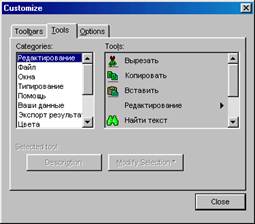
Рисунок 0.00. Окно настройки панели управления программы комплексного исследования личности (кнопка ![]() на панели управления)
на панели управления)
Программа комплексного исследования и тестирования интеллекта человека ещё находится в стадии разработки и наладки. В дальнейшем планируется добавлять новые тесты и методики. Повторимся ещё раз: сравнительный, сопоставительный анализ результатов комплексного исследования показал, что приведенная совокупность методик является взаимодополняющей и позволяет более глубоко раскрыть как врожденные, так и приобретенные качества личности и выбрать соответствующую профессиональную деятельность.
0.0. Программное обеспечениеДля реализации многовариантной технологии построения и применения спектральной модели интеллекта используется следующее программного обеспечение:
· Язык программирования: «Visual Basic 0.0 SP0»
· Создание инсталляции для программы: Wise InstallMaster 0.00
· Библиотека ActiveX: «The ProtoView ActiveX Component Suite»
· Язык доступа к базе данных: «SQL» (доступ через ODBC)
· Редакторы HTML:
1. «FrontPage 00», «FrontPage 0000» – программы для создания, редактирования и публикации в сети файлов в формате HTML;
2. «Adobe Page Maker 0.00 Russian» – программа для профессиональной верстки текстов, редактирования и публикации в сети файлов в формате HTML.
· Редактор The Active Server Pages (ASP): «Microsoft Visual InterDev 0.0 SP0»
· Текстовые и табличные редакторы, использованные для подготовки шаблонов отчётов: «Microsoft Word 0000», «Microsoft Excel 0000»
· Создание, редактирование изображений (картинок): backgrounds (задние фона), изображения на кнопках и т.д.:
1. «Adobe Photoshop 0.0» - графический редактор для создания растровой графики;
2. «Paint» - программа для работы с bmp-файлами;
3. «Lwiep» - графический редактор.
Рекомендуемое программное обеспечение для работы с программой:
Серверная часть:
- «Microsoft Windows NT 0.0» или более поздний.
Клиентская часть:
1. «Microsoft Windows 00» или более поздний;
2. «Microsoft Word» не ниже версии 00, «Microsoft Excel» не ниже версии 00 (т.е. другими словами нужен «Microsoft Office 00» или версией выше);
3. «Internet Explorer» не ниже версии 0.0.
Рекомендуемая конфигурация компьютера:
Pentium-000 / 00Mб/ CD-ROM / SVGA (000x000, High Color (00 bit))
4.2 Адаптация программного комплекса для нужд профессиональной деятельности по профориентации подростков
Существующее программное обеспечение призвано обеспечить высококачественный подход к проблеме профессионального определения учащихся межшкольного учебного комбината.
Среди основных сложностей при внедрении настоящей разработки возможно выделить следующие:
- Недостаточные навыки учащихся при работе на ПК вызывают сбойность при введении данных, требуется время для обучения их пользованием интерфейсом ПО;
- Исследование фундаментально и занимает достаточно много времени, для пользователя начального уровня – 0 часов;
- Большое количество нуждающихся в услугах ПО и профессионального определения требует наличие достаточного количества ПК с мощными вычислительными ресурсами и периферийных устройств, соответственно является дорогим приобретением для бюджета МО.
Выходом из сложившегося положения может являться адаптационная методика предлагаемая мной для внедрения. Суть методики сводится к унификации технологии и переноса технологически продолжительного по времени операционного цикла – ввод данных и заполнение анкет из электронной формы на бумажный носитель. Далее, для обеспечения процесса типирования и профориентации данные переносятся в ПО ПК, где обрабатываются и заносятся в информационный банк или распечатываются для нужд образования.
Вариант разработанных опросных карт и результат комплексного исследования с гибкой профориентацией приведены в Приложении 0.
Похожие работы
... ), способности (Школьный тест умственного развития), личностные особенности учащихся; - проводятся коллективные и индивидуальные беседы, консультирование. На вопрос, «Какие формы профессиональной ориентации старшеклассников Вы используете?», были получены следующие результаты, представленные в таблице 1: Таблица 1. Формы профориентации старшеклассников Варианты ответов Кол-во человек ...
... к той или иной деятельности, а по причине только лишь престижности профессии или желания родителей продолжать семейную традицию. Все это подтвердило необходимость проведения профориентационных работ среди старшеклассников. На формирующем этапе была реализована программа, предложенная автором во второй главе. Она включала в себя следующие части: профессиональная диагностика, профессиональное ...
... педагога со старшими школьниками по профессиональному самоопределению 2.1 Анализ деятельности социального педагога в образовательном учреждении со старшими школьниками по профессиональному самоопределению Общая информация об образовательном учреждении: Название - Государственное образовательное учреждение средняя общеобразовательная школа №262 с классами с этнокультурным русским ...
... глух, если не осознает, что быть здоровым - его обязанность перед собой и обществом, если в процессе обучения в школе не приобретет опыта самостоятельности в оздоровительной деятельности. Комплексная оценка поведения детей, связанного со здоровьем, в образовательных учреждениях Сургута (n=1350) Показатели Образовательные учреждения №5 №12 №19 №25 №26 №32 №38 Гимн. У-Ягун ...
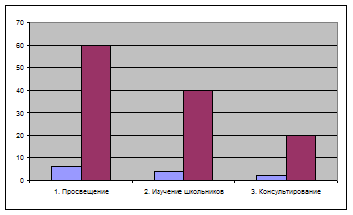
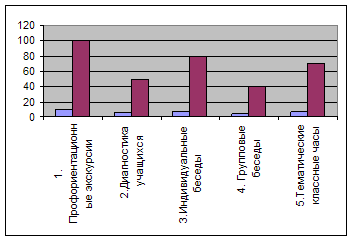
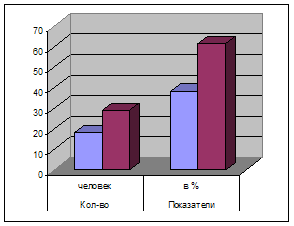
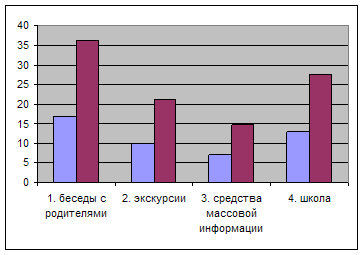
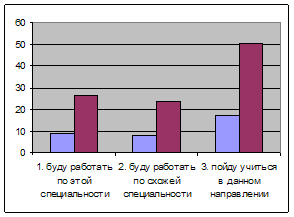

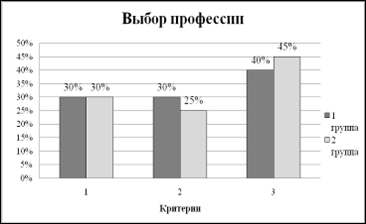
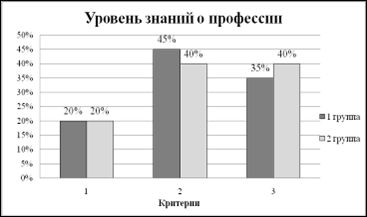
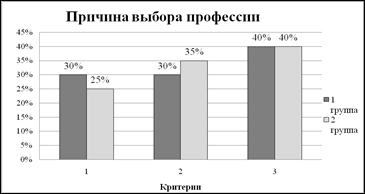
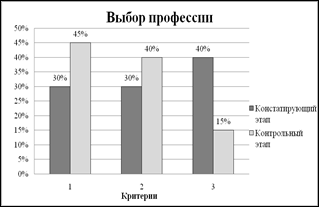
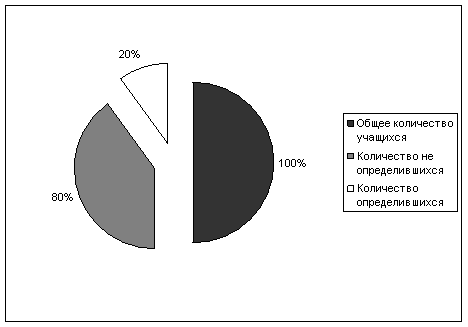

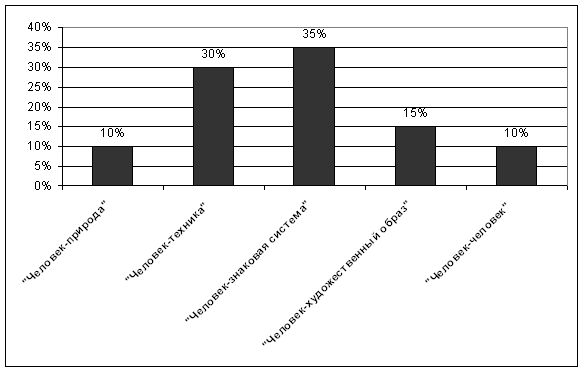
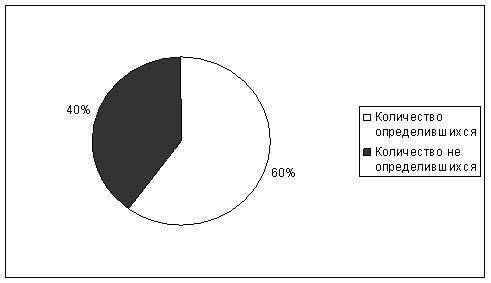
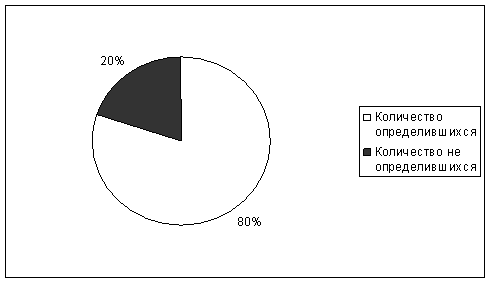
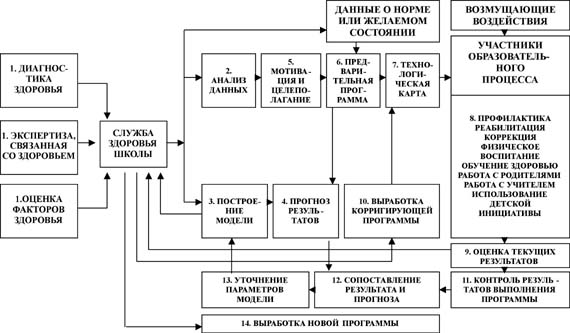
0 комментариев